Den snabba och enkla guiden för att åtgärda iPhone-kamera som saknas [2023]
 Uppdaterad av Lisa Ou / 28 juni 2022 09:00
Uppdaterad av Lisa Ou / 28 juni 2022 09:00 Av alla kameror på mobila enheter erbjuder iPhone avancerade digitala linser för att fånga fenomenala foton och videor. Ändå kan det vara frustrerande om kameraikonen en dag saknas på din iPhone-startskärm när du ska ta ett foto. Det finns ingen anledning att vandra runt, för vi har dig täckt! I det här inlägget kommer du att ha en handfull tips och tricks för att återställa kameraappen till din startskärm.
FoneLab gör att du kan fixa iPhone / iPad / iPod från DFU-läge, återställningsläge, Apple-logotyp, hörlursläge etc. till normalt tillstånd utan förlust av data.
- Fixa funktionshindrade iOS-systemproblem.
- Extrahera data från inaktiverade iOS-enheter utan dataförlust.
- Det är säkert och enkelt att använda.
![Den snabba och enkla guiden för att åtgärda iPhone-kamera som saknas [2023]](https://www.fonelab.com/images/ios-system-recovery/iphone-camera-app-missing.jpg)

Guide Lista
Del 1. Varför My Camera App försvann?
Kameraappen är verkligen en av de väsentliga delarna av ett iOS-system. Den här appens ikon försvinner främst på grund av att den har flyttats till en mapp, en annan startskärm eller tagits bort från startskärmen. Så du måste kontrollera dina mappar och appbibliotek för att veta om du eller någon har flyttat den till en mapp. Dessutom kan din Kamera-app begränsas, så det kan också göra att din appikon försvinner på din startskärm.
Men oroa dig inte. Du kan gå vidare till följande delar av det här inlägget för att få tillbaka din kameraapp på din iPhone.
FoneLab gör att du kan fixa iPhone / iPad / iPod från DFU-läge, återställningsläge, Apple-logotyp, hörlursläge etc. till normalt tillstånd utan förlust av data.
- Fixa funktionshindrade iOS-systemproblem.
- Extrahera data från inaktiverade iOS-enheter utan dataförlust.
- Det är säkert och enkelt att använda.
Del 2. Hur man återställer kameraappen på iPhone
Kameraappen tillhör kategorin inbyggda appar på din iPhone, så du kan inte bara ta bort din kameraapp på din enhet. Och du kan enkelt hitta och ta tillbaka din Kamera-app på din iPhone-startskärm. Om du vill veta hur, här är de 4 praktiska metoderna du kan utföra.
Metod 1. Skärmtidsinställningar
Den första metoden du kan utföra för att återställa din kamera-app på din iPhone är att kontrollera om den är begränsad eller placerad på begränsningar i skärmtidsinställningarna. Användare gör detta för att hindra barn från att komma åt sin kamera och andra appar. För att bekräfta det, följ stegen nedan:
steg 1Gå först till Inställningar app på din iPhone.
steg 2Titta sedan och tryck på Skärmtid alternativ.
steg 3Välj sedan Restriktioner för innehåll och integritet > Tillåtna appar.
steg 4Slå slutligen på Kamera alternativ. Och det är allt!
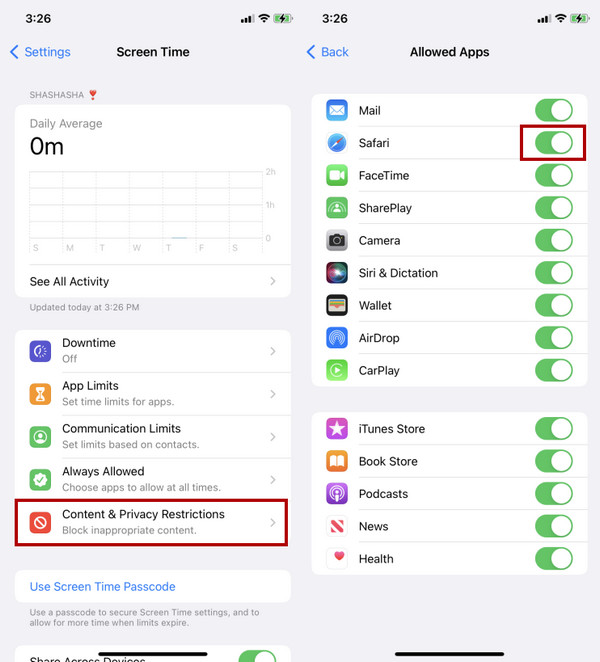
Gå nu till din iPhone-startskärm och kontrollera om du kan hitta din Kamera-app. Om inte kan du gå vidare till följande metod.
FoneLab gör att du kan fixa iPhone / iPad / iPod från DFU-läge, återställningsläge, Apple-logotyp, hörlursläge etc. till normalt tillstånd utan förlust av data.
- Fixa funktionshindrade iOS-systemproblem.
- Extrahera data från inaktiverade iOS-enheter utan dataförlust.
- Det är säkert och enkelt att använda.
Metod 2. Återställ startskärmens layout
Ett annat sätt att få din kameraapp att visas igen på din iPhone är att återställa startskärmens layout på Inställningar. När du återställer din startskärmslayout kommer den att ordna om din startskärm och alla applikationer till deras standardpositioner. Men det kommer inte att ta bort någon app på din iPhone-enhet. Så här gör du;
steg 1För det första, öppna Inställningar och knacka på Allmänt.
steg 2Scrolla sedan nedåt tills du ser Överför eller återställ iPhone.
steg 3Längst ner ser du Återställa alternativ. Knacka på den.
steg 4Till sist, välj och tryck på Återställ startskärmslayout på popup-listan. Och det är allt!
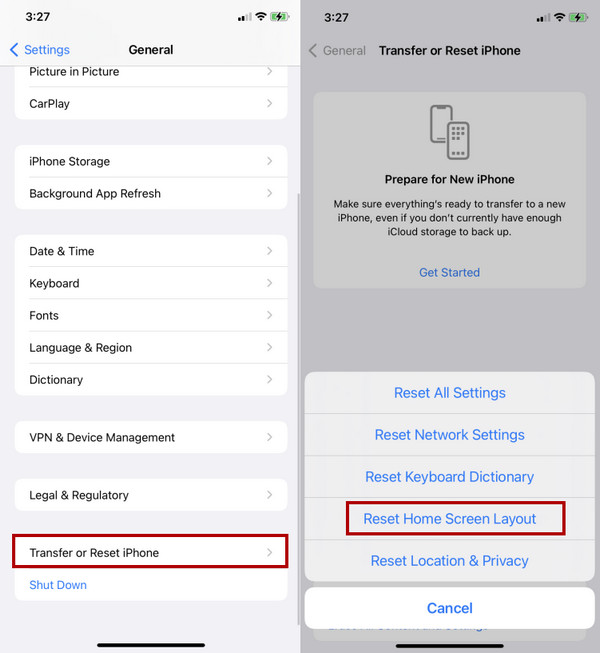
Det kommer då att återställa din startskärm. Det bör också föra kameraappikonen tillbaka till sin standardplats på hemskärmen.
Metod 3. Starta om iPhone
Många användare har bevisat att omstart av sina enheter kan lösa flera problem som de upplever på sina enheter. Nu, om du inte kan hitta din kamera-app på din iPhone, försök att starta om enheten. Det kan bero på att något händer med dina installerade appar, iOS-systemet etc. Så försök starta om din iPhone. Gör så här:
steg 1Först och främst, tryck och håll ned Effekt or Ström + Volym ner (för nyare iPhone med Face ID) knappar på din iPhone.
steg 2Vänta sedan tills reglagen för att stänga av bilden visas och dra den.
steg 3Vänta i 20 sekunder efter att du har stängt av din iPhone. Öppna den sedan genom att trycka och hålla ned Effekt tills Apple-logotypen visas. Där har du det!
När du har slagit på din iPhone, kontrollera om din kamera visas och starta den. Om den här metoden inte fungerar är det förmodligen något fel på ditt iOS-system. För att fixa det, hoppa till nästa del om det professionella verktyget i det här inlägget.
Metod 4. FoneLab iOS Systemåterställning
FoneLab iOS System Recovery är specialiserat på att åtgärda eventuella avvikelser i en användares iOS-system. Problem som din iPhone har inaktiverats, laddningsproblem, urladdat batteri och många fler. Det låter dig också lösa ditt problem med din iPhone Kamera app som saknas genom att fixa ditt iOS-system utmärkt och professionellt. Inte bara det, du kan också välja mellan Avancerat läge och Standardläge för att reparera din enhet med eller utan att radera data.
FoneLab gör att du kan fixa iPhone / iPad / iPod från DFU-läge, återställningsläge, Apple-logotyp, hörlursläge etc. till normalt tillstånd utan förlust av data.
- Fixa funktionshindrade iOS-systemproblem.
- Extrahera data från inaktiverade iOS-enheter utan dataförlust.
- Det är säkert och enkelt att använda.
En annan sak, den är tillgänglig både på Mac och Windows. Så du kan ladda ner det här verktyget gratis på din dator. Få tillbaka din kamera-app på din enhet genom att fixa iOS-systemet. Följ denna handledning:
steg 1Till att börja med, ladda ner och installera FoneLab iOS System Recovery gratis på din dator. Efter det kommer den att starta automatiskt.
steg 2Välj sedan iOS-systemåterställning funktion på verktygets huvudgränssnitt.

steg 3I nästa fönster kommer du att se de problem du kan fixa med det här programmet. Och klicka på Start knapp.

steg 4Välj sedan den reparationstyp du önskar för dina data: Standardläge eller Avancerat läge.

Men notera att välja Avancerat läge kommer att radera all din data från din enhet.
steg 5Slutligen klickar du på Bekräfta och följ instruktionerna på skärmen tills du är klar med processen. Och där går du!

Obs: Koppla inte ur enheten under processen.
Koppla ur din iPhone när proceduren är klar och kontrollera om kameraappen har återvänt på din iPhones startskärm. Du kan verkligen lita på verktyget FoneLab iOS System Recovery när det gäller att fixa fel på ditt iOS-enhetssystem.
FoneLab gör att du kan fixa iPhone / iPad / iPod från DFU-läge, återställningsläge, Apple-logotyp, hörlursläge etc. till normalt tillstånd utan förlust av data.
- Fixa funktionshindrade iOS-systemproblem.
- Extrahera data från inaktiverade iOS-enheter utan dataförlust.
- Det är säkert och enkelt att använda.
Del 3. Vanliga frågor om kameran försvann från iPhone
1. Hur döljer jag min kameraapp på iPhone?
Om du vill dölja eller ta bort din Kamera app på din iPhone kan du göra så här: tryck och håll ned Kamera app. Vänta tills en popup-meny visas. Välj sedan från listan Ta bort appen. Slutligen, på popup-meddelandet, tryck på Ta bort från startskärmen. Och det är allt! Även om du har tagit bort det på din startskärm kan du komma åt det i ditt appbibliotek.
2. Hur återställer jag min kameraapp?
Utöver de metoder som nämns ovan, ett annat sätt att återställa din Kamera appen är genom App-bibliotek. Om du tog bort appen från startskärmen kan du också hitta den på App-bibliotek. För att sätta tillbaka den på startskärmen, öppna App-bibliotek, och hitta din Kamera ikon. Tryck sedan och håll ned appen och välj Lägg till på hemskärmen från popup-menyn. Och det är allt!
För att sammanfatta det har du nu löst ditt problem med din iPhone Camera-app som saknas. De tekniker som nämns ovan är verkligen de mest bekväma sätten du kan utföra. Och verktyget vi verkligen föreslår att du använder är FoneLab iOS System Recovery som kan fixa eventuella avvikelser på ditt iOS-system som leder till varför du inte kan använda din iPhone och apparna som är installerade på den. Så prova nu!
FoneLab gör att du kan fixa iPhone / iPad / iPod från DFU-läge, återställningsläge, Apple-logotyp, hörlursläge etc. till normalt tillstånd utan förlust av data.
- Fixa funktionshindrade iOS-systemproblem.
- Extrahera data från inaktiverade iOS-enheter utan dataförlust.
- Det är säkert och enkelt att använda.
